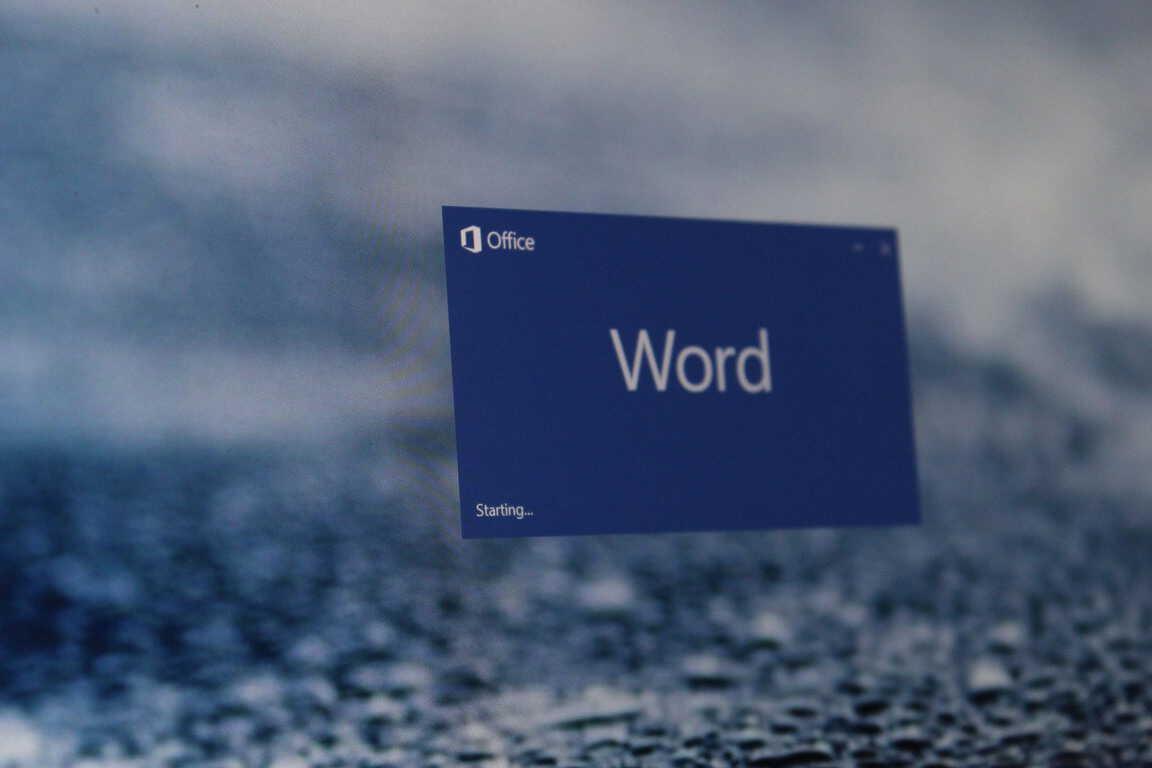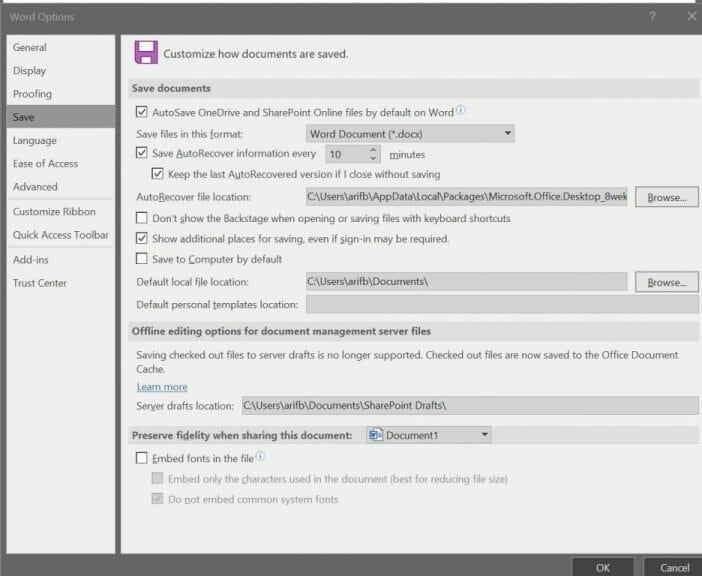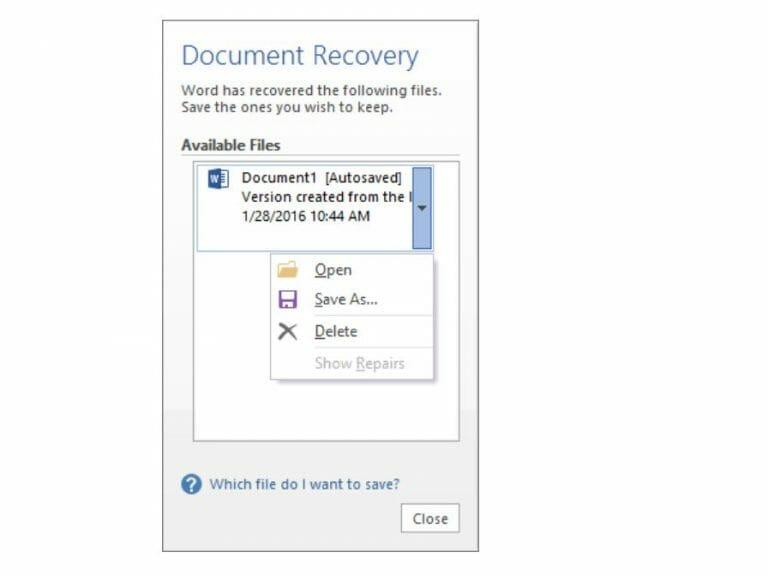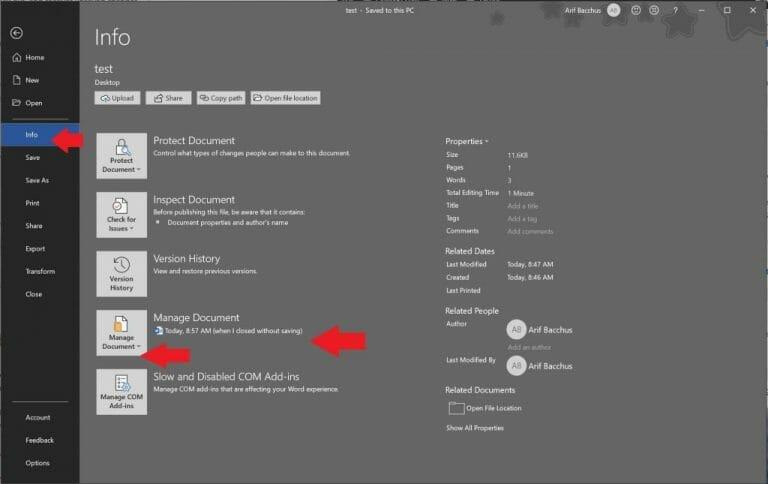Jednou z najstrašnejších vecí, ktoré sa môžu stať pri písaní niečoho v programe Microsoft Word, je zlyhanie aplikácie. Zvyčajne to znamená, že ste mohli stratiť dôležitý dokument, na ktorom ste pracovali.
Dávno to znamenalo, že váš súbor bude navždy preč, ale novšie verzie populárneho textového procesora automaticky obnovia časť vašej stratenej práce. Keď sa budeme hlbšie ponoriť do každej z aplikácií Office 365, teraz vysvetlíme, ako môžete obnoviť alebo obnoviť stratené súbory v programe Microsoft Word.
Ako zapnúť automatické obnovenie
Jedným z najjednoduchších spôsobov obnovenia stratených súborov v programe Microsoft Word je funkcia automatického obnovenia. V predvolenom nastavení by mala byť zapnutá, ale ak nie je, môžete ju jednoducho povoliť. Jednoducho zamierte súbor, potom kliknite na možnostia potom vyberte Uložiť. Budete sa chcieť uistiť, že „Uložiť informácie automatického obnovenia každých x minút“ políčko je vybrané. Dôležité je, že sa tiež budete musieť uistiť, že „ponechať poslednú automaticky obnovenú verziu, ak zatvorím bez uloženia“ políčko je vybrané.
Majte však na pamäti, že obnovené súbory sa môžu líšiť od súborov, na ktorých ste naposledy pracovali, keď Word zlyhal. Uloženie sa uskutoční na základe toho, ako dlho ste nastavili automatické obnovenie. Môžete vyladiť minúty v Uložte informácie automatického obnovenia každých x minút box len pre istotu.
Použite panel úloh Document Recovery
Ak sa v programe Microsoft Word niekedy niečo pokazí a aplikácia zlyhá, po opätovnom spustení by sa mala zobraziť tabla obnovy dokumentu. Na table budú názvy súborov spolu s dátumom a časom posledného automatického uloženia. Najlepšie bude vybrať najnovší súbor uvedený na tomto paneli, ale môžete ho otvoriť a skontrolovať aj kliknutím na každý súbor jednotlivo.
Keď kliknete na súbor, aby ste ho otvorili, môžete sa vrátiť k práci na dokumente, ako keby Word nikdy nezlyhal. Ak náhodou stlačíte Zavrieť náhodne sa súbory neskôr objavia znova. Môžete tiež vybrať možnosti na zobrazenie súboru neskôr alebo ich odstrániť, ak nie sú potrebné.
Manuálne obnovenie uložených súborov
Ak ste predtým uložili súbor a program Microsoft Word zlyhal, stále sa môžete vrátiť k verzii, na ktorej ste pracovali naposledy. Jednoducho otvorte súbor a potom kliknite na Súbor a Info. Potom, pod Správa dokumentov, kliknite na súbor s označením (keď som zavrel bez uloženia.) V hornom paneli potom budete chcieť kliknúť na Obnoviť. Kliknutím tiež môžete porovnať rôzne verzie súboru Porovnaj.
Manuálne obnovenie súborov, ktoré nie sú uložené
V prípade, že ste pri zlyhaní programu Microsoft Word neuložili súbor, stále ho možno budete môcť obnoviť. Zamierte k Súbor a potom kliknite Infoa potom zamierte na Spravovať dokumenta nakoniec kliknite na Obnovené neuložené dokumenty. Potom budete môcť vybrať súbor z prieskumníka a kliknúť na OTVORENÉ. Uistite sa, že kliknete Uložiť ako vo výzve, ktorá sa zobrazí v hornej časti ar, takže môžete súbor uložiť.
Vyhnite sa problémom, stačí OneDrive!
Jedným z najlepších spôsobov, ako sa vyhnúť problémom s automatickým obnovením a obnovením súborov programu Word, je ukladanie súborov na OneDrive. Vďaka výkonu OneDrive sa vaše zmeny uložia automaticky. Umožní vám to použiť „históriu verzií“ súboru a zobraziť všetky zmeny na ľubovoľnom počítači alebo z webu bez toho, aby ste sa museli obávať manuálneho ukladania. K ukladaniu pomocou funkcie AutoSave zvyčajne dochádza každých pár sekúnd, čo znamená, že budete mať väčší pokoj.
FAQ
Ako obnoviť stratené súbory v programe Microsoft Word?
Jedným z najjednoduchších spôsobov obnovenia stratených súborov v programe Microsoft Word je funkcia automatického obnovenia. V predvolenom nastavení by mala byť zapnutá, ale ak nie je, môžete ju jednoducho povoliť.
Čo sa stane, ak omylom zatvoríte dokument programu Word?
Keď kliknete na súbor, aby ste ho otvorili, môžete sa vrátiť k práci na dokumente, ako keby Word nikdy nezlyhal.Ak náhodou stlačíte tlačidlo Zavrieť, súbory sa neskôr znova objavia. Môžete tiež vybrať možnosti na zobrazenie súboru neskôr alebo ich odstrániť, ak nie sú potrebné.
Prídem o dáta, ak preinštalujem MS Office?
Prídem o dáta, ak preinštalujem MS office? Toto vlákno je zamknuté. Môžete sledovať otázku alebo hlasovať ako užitočnú, ale nemôžete odpovedať na toto vlákno. Preinštalovaním balíka Microsoft Office sa neodstránia žiadne vaše údaje. Všetky vaše dokumenty, súbory a údaje programu Outlook vytvorené pomocou aplikácií balíka Microsoft Office budú na rovnakom mieste.
Čo sa stane, ak stratíte dokument?
Zvyčajne to znamená, že ste mohli stratiť dôležitý dokument, na ktorom ste pracovali. Dávno to znamenalo, že váš súbor bude navždy preč, ale novšie verzie populárneho textového procesora automaticky obnovia časť vašej stratenej práce.
Čo sa stane, ak odinštalujem a znova nainštalujem Outlook alebo Office?
Ak úplne odinštalujem a preinštalujem Outlook alebo Office, stratím všetky svoje správy a nastavenia? Preinštalovaním programu Outlook sa neodstránia žiadne e-maily, kontakty, položky kalendára atď., rovnako ako preinštalovaním programu Word sa neodstránia žiadne dokumenty programu Word.
Prečo po obnovení v systéme Windows nie je na mojom zariadení Office?
Ak po vykonaní obnovy v systéme Windows (známej aj ako resetovanie stlačením tlačidla) na svojom zariadení nevidíte Office, musíte Office preinštalovať podľa krokov v súbore ReadMe, ktorý bol skopírovaný na vašu pracovnú plochu po dokončení obnovy. Vyberte verziu balíka Office, ktorú sa pokúšate preinštalovať, a postupujte podľa týchto krokov:
Čo sa stane, keď odinštalujete balík Microsoft Office z počítača?
Normálne, „metóda 1“, odinštalovanie je navrhnuté s predpokladom, že budete preinštalovať Office. Nevymaže všetko. Ponecháva konfiguračné súbory ako NORMAL.DOTM a iné šablóny atď. a ponecháva aj konfiguračné položky registra. Zákony siedmich R:
Vymaže preinštalovanie balíka Microsoft Office moje údaje?
Preinštalovaním balíka Microsoft Office sa neodstránia žiadne vaše údaje. Všetky vaše dokumenty, súbory a údaje programu Outlook vytvorené pomocou aplikácií balíka Microsoft Office budú na rovnakom mieste. Niektoré z vlastných nastavení sa však môžu stratiť, nie však údaje. Bola táto odpoveď užitočná? Prepáč toto nepomohlo. Skvelé! Ďakujem za spätnú väzbu.
Čo mám robiť, ak stratím dokument programu Word?
Ak sa dokument stratí, otvorte predvolené umiestnenie dokumentu. Prehliadajte alebo hľadajte súbory, ktoré začínajú názvom Backup of a majú príponu wbk. Ak nájdete príslušnú zálohu strateného dokumentu, stačí na ňu dvakrát kliknúť a otvoriť ju vo Worde (obrázok C).
Čo sa stane s vašimi súbormi, keď ich odstránite z kancelárie?
Táto funkcia je predvolene zapnutá, Office bude počas práce ukladať vaše súbory v pravidelných intervaloch. Vymazané alebo neuložené súbory sa uložia do dočasného priečinka, aby počkali na obnovenie, ak dôjde k strate údajov.
Čo sa stane, ak sa Microsoft Office zbaví licencie?
Myslíte bez licencie? Ak MS Office nepotrebuje licenciu, čoskoro budú nasledovať ďalší. Svet bude oslobodený od monopolu na kancelársky softvér. Funkcie ovplyvnené v každej aplikácii v závislosti od verzie balíka Office vo vašom počítači, ale vo všeobecnosti stratíte funkcie úprav a vytvárania.
Čo sa stane s mojimi dokumentmi, ak získam nelicencovaný balík Microsoft Office?
To znamená, že počas obdobia bez licencie pre váš Office nemôžete vytvárať nové dokumenty ani upravovať existujúce. Spoločnosť Microsoft umožňuje používateľom otvárať a prezerať podporné dokumenty v Office bez aktivácie, ale úpravy nie sú prísne povolené.